الطرق المختلفة التي يمكنك من خلالها إضافة مشغل موسيقى إلى موقع WordPress الخاص بك
نشرت: 2022-09-17تعد إضافة مشغل موسيقى إلى موقع WordPress الخاص بك طريقة رائعة لإشراك زوارك وإضافة لمسة شخصية إلى موقعك. هناك عدة طرق مختلفة لإضافة مشغل موسيقى إلى WordPress ، حسب احتياجاتك. إذا كنت ترغب فقط في إضافة مشغل صوتي بسيط إلى موقعك ، فيمكنك استخدام مكون إضافي مثل مشغل الصوت. سيسمح لك هذا المكون الإضافي بتحميل ملفات MP3 الخاصة بك وتضمينها في منشوراتك وصفحاتك. إذا كنت تريد المزيد من التحكم في مشغل الموسيقى الخاص بك ، فيمكنك استخدام خدمة مثل SoundCloud. يسمح لك SoundCloud باستضافة ملفات الصوت الخاصة بك ويوفر مجموعة متنوعة من خيارات المشغل. أخيرًا ، إذا كنت ترغب في بيع الموسيقى على موقع WordPress الخاص بك ، فيمكنك استخدام مكون إضافي مثل WP e-Commerce. سيسمح لك هذا المكون الإضافي بإضافة سلة تسوق إلى موقعك وبيع ملفات الموسيقى الخاصة بك.
يمكنك دمج مشغلات الموسيقى أو الصوت في موقع الويب الخاص بك بعدة طرق. قد يكون من الصعب اختيار حل يناسبك. إليك بعض الأسئلة التي يجب طرحها للعثور على اللاعب المناسب لك. يعد استخدام مشغل صوت تابع لجهة خارجية بدلاً من التضمينات الافتراضية لـ WordPress طريقة رائعة لإضافة صوت إلى موقع الويب الخاص بك. يمكنك إضافة تضمين طالما أن الخدمة التي تستخدمها توفره. إذا كنت لا تمانع في الترميز ولكنك ترغب في استضافة ملفات الموسيقى الخاصة بك ، فإن WordPress به العديد من المكونات الإضافية لمشغل الموسيقى. إذا كنت تريد التحكم الكامل في مشغل الصوت الخاص بك ، فيمكنك استخدام طبيعة WordPress مفتوحة المصدر لإنشائه. للعمل لدينا ، ستحتاج إما إلى معرفة JavaScript و CSS (وعلى الأرجح PHP) ، أو ستحتاج إلى توظيف مطور. فيما يتعلق بإضافة مشغل موسيقى إلى موقع WordPress الخاص بك ، يجب أن تفكر فيما تحتاجه.
على صفحة الويب ، يتم تشغيل ملف صوتي باستخدام HTMLaudio> عنصر.
كيف أحصل على مشغل الصوت على ووردبريس؟
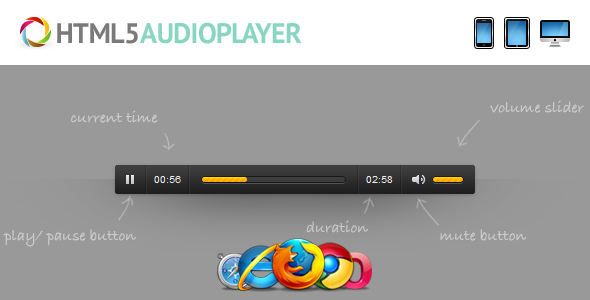 الائتمان: falkidesign.ch
الائتمان: falkidesign.chهناك عدة طرق للحصول على مشغل صوت على WordPress. إحدى الطرق هي استخدام مكون إضافي مثل Soundy Background Music أو Simple Audio Player. هناك طريقة أخرى وهي استخدام رمز تضمين من خدمة مثل SoundCloud.
كيفية إضافة مشغل صوت إلى منشورات WordPress الخاصة بك
يمكنك إضافة مشغل صوت إلى منشورات WordPress الخاصة بك باستخدام مشغل WordPress المدمج. بعد تحميل ملف الصوت الخاص بك ، يمكنك تخصيص التفاصيل ثم النقر فوق الزر "إدراج في المنشور" لإدراج المرفق. يمكن لـ CP Media Player تشغيل كل من الصوت والفيديو ، وهو يدعم ملفات MP4 و ogg و webM و mp3 و m4a و WAV.
كيف يمكنني إضافة قائمة تشغيل صوتية إلى WordPress؟
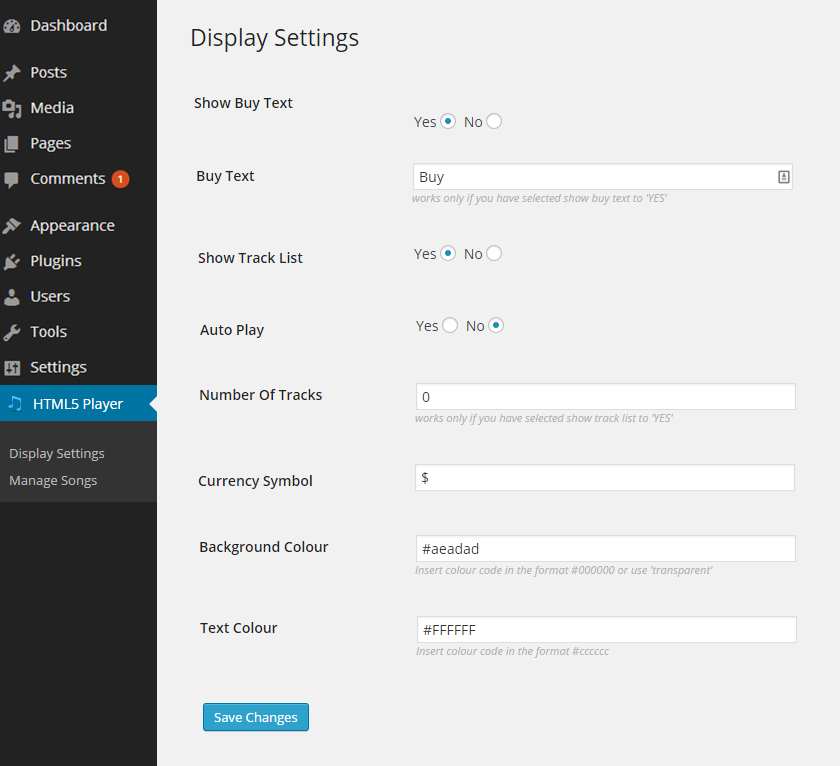 الائتمان: tobesuccessful.net
الائتمان: tobesuccessful.netلإضافة قائمة تشغيل صوتية إلى WordPress ، قم أولاً بإنشاء منشور أو صفحة جديدة. ثم انقر فوق الزر "إضافة وسائط" وحدد خيار "إنشاء قائمة تشغيل صوتية". بعد ذلك ، قم بتحميل ملفات الصوت الخاصة بك وإضافتها إلى قائمة التشغيل. أخيرًا ، انقر فوق الزر "نشر" أو "تحديث" لحفظ التغييرات.
لا توجد مكونات إضافية لجهات خارجية مطلوبة لإنشاء قائمة تشغيل باستخدام WordPress ، وهي تدعم الملفات الصوتية. إذا كنت ترغب في جعل قائمة التشغيل أكثر تخصيصًا ، فستحتاج إلى استخدام مكون إضافي تابع لجهة خارجية. على الرغم من أن محرر WordPress الجديد Gutenberg لا يدعم حتى الآن إنشاء قائمة تشغيل صوتية ، إلا أنه يدعم إنشاء عرض شرائح صوتي. لعرض الموسيقى على موقع الويب الخاص بك ، يمكنك إضافة قائمة تشغيل صوتية إلى WordPress. يعد المكون الإضافي AudioIgniter واحدًا من العديد من الإضافات المتاحة ، وسأوضح لك كيفية إعداد قائمة تشغيل باستخدامه. الواجهة نفسها بسيطة ومألوفة ، وهي مباشرة في تنفيذها. يمكنك تعديل المشغل وتخصيصه وتتبع القوائم ضمن قسم الإعدادات في التطبيق. عند إنشاء قائمة تشغيل ، يجب نشرها في منشور أو صفحة.
عندما تضيف صوتًا إلى موقع الويب الخاص بك ، يمكنك بسهولة إضافة محتوى إلى موقعك وإشراك جمهورك. قم بتضمين ملفات صوتية من مكتبتك في صفحة ويب ومشاركتها بسهولة مع متابعيك من خلال مواقع استضافة الصوت.
وورد ميديا بلاير
يعد مشغل وسائط WordPress طريقة رائعة لتشغيل ملفات الصوت والفيديو على موقع WordPress الخاص بك. باستخدام هذا المشغل ، يمكنك تحميل ملفات الوسائط الخاصة بك وإدارتها من موقع مركزي واحد. يمكنك أيضًا تشغيل ملفاتك على أي جهاز متصل بالإنترنت.
تُستخدم مكتبة JavaScript MediaElement.js لإنشاء مشغل HTML5 أو Flash ، اعتمادًا على المتصفح والجهاز. إنه أحد أكثر البرامج النصية شيوعًا وقد تم دمجه الآن في نواة WordPress. يتم استخدام عملية مماثلة لإدراج صورة في محتوى المنشور الخاص بك. ستتمكن أيضًا من توفير المال على مساحة القرص والنطاق الترددي من خلال القيام بذلك. باستخدام رمز قصير يتضمن مجموعة من السمات ، يمكنك التحكم في كيفية عرض MediaElement للمشغل بشكل أكبر. التضمينات هي ميزة تمت إضافتها إلى WordPress 3.6 لإتاحة القيام بذلك في الماضي. يدعم WordPress الآن الصوت والفيديو من أي مكان ، سواء كان مستضافًا محليًا أو عبر الإنترنت.
أكثر موفر استضافة مواقع الويب شهرة في الوقت الحالي هو WordPress ، مع 20 موقعًا مختلفًا مدعومًا حاليًا. على موقع YouTube ، على سبيل المثال ، يوجد مقطع فيديو بعنوان "mmRPSoDrrFU". يجب تضمين هذا في موقعك. إذا لم يكن عنوان URL مرتبطًا ، فلن يتم عرضه.
تخصيص مشغل الصوت في WordPress
هناك عدة طرق مختلفة يمكنك من خلالها تخصيص مشغل الصوت في WordPress . تتمثل إحدى الطرق في تغيير نظام ألوان المشغل ليتناسب مع موضوع موقع الويب الخاص بك. يمكنك أيضًا إضافة علامتك التجارية الخاصة ، مثل الشعار أو اسم الشركة ، إلى اللاعب. بالإضافة إلى ذلك ، يمكنك تغيير حجم المشغل وتخطيطه ، بالإضافة إلى عناصر التحكم والإعدادات.

قبل إدخال HTML5 ومعايير الويب الأخرى ، لا يمكن تشغيل ملفات الصوت على الصفحة. نتيجة لهذا المعيار الجديد ، يستخدم المطورون اصطلاحات HTML5 الجديدة لتنفيذ وسائط مثل الصوت أو الفيديو. تعرف على المزيد حول مشغل الصوت في WordPress وكيفية تخصيصه في هذه المقالة. يحتوي الرمز الصوتي القصير على عدة طرق مختلفة للسماح لك بتشغيل الصوت المسجل. هذه هي الطريقة التي سيظهر بها الرمز المختصر الافتراضي. لربط ملفاتك ، يمكنك تحديد مصدر الملفات في الرمز القصير. ما عليك سوى إدخال رابط لملف صوتي ، كما هو موضح أدناه ، وسوف يتعرف عليه WordPress على أنه ملف صوتي.
بفضل عنصر الصوت HTML5 الجديد و WordPress ، يمكن الآن إنشاء الصوت ومشاركته بسهولة أكبر. بمجرد إضافة الصوت ، يمكنك ضبط الصوت لمنشور مدونتك. أصبح استخدام البودكاست أكثر شيوعًا وأصبح اتجاهًا جديدًا. يعد استخدام عنصر صوتي لإضافة تنوع إلى منشورات مدونتك طريقة رائعة للقيام بذلك.
الرمز المختصر لمشغل الصوت في WordPress
يعد الرمز المختصر لمشغل الصوت في WordPress طريقة بسيطة وسهلة لإضافة مشغل صوت إلى موقع WordPress الخاص بك. يسمح لك هذا الرمز المختصر بتضمين مشغل صوت في منشوراتك وصفحاتك ، وهو متوافق مع جميع المتصفحات الرئيسية. سيقوم مشغل الصوت تلقائيًا بتشغيل ملفات الصوت الخاصة بك عند تحميل الصفحة ، ويمكنك أيضًا التحكم في المشغل باستخدام عناصر التحكم المتوفرة.
يمكنك بسهولة عرض أو التحكم في مشغل الصوت على موقع الويب الخاص بك باستخدام Sonaar. كل من الرموز القصيرة لدينا لديها مجموعة مختلفة من السمات. استخدم خيار show_playlist لإظهار قائمة تشغيل أو إخفاء خيار المخطط الزمني لإخفائها. نتيجة لذلك ، إذا لم تحدد أي سمة ، فسنحاول تشغيل أول عنصر واجهة مستخدم لمشغل الصوت الذي تم اكتشافه أعلاه. عندما لا يتم العثور على لاعب على الصفحة ، سنحاول تشغيل المسارات المحددة في الحقول المخصصة لقائمة التتبع الخاصة بنا للصفحة الحالية. بالإضافة إلى ذلك ، سيسمح لك استخدام السمات التالية بعرض كلمات أغنيتك. Show_preview_button: اختر من القائمة.
يجب عرض زر معاينة الترخيص بالقرب من النقاط النقطية للرخصة. بدلاً من المضمنة ، استخدم تنسيق عمود لعرض الترخيص. بمعنى آخر ، يمثل العمود '= true' الموضع الحقيقي للعمود.
كيف أقوم بإضافة مشغل صوت إلى WordPress؟
أفضل طريقة لإضافة ملف صوتي واحد إلى منشور WordPress الخاص بك هو النقر فوق الزر إضافة وسائط في شاشة تحرير النشر. بعد ذلك ، ستظهر نافذة منبثقة لتحميل الوسائط على شاشتك. لتحميل ملف الصوت الخاص بك ، انقر فوق زر تحميل الملف. بمجرد تحميله ، كل ما عليك فعله هو النقر فوق زر الإدراج.
3 طرق لإضافة الصوت إلى موقع الويب الخاص بك أو المدونة
هناك خيار آخر وهو استخدام مشغل صوت تابع لجهة خارجية ، مثل Flash Media Player أو MP3 Rocket ، بالإضافة إلى استخدام مشغل صوت تابع لجهة خارجية. يمكن تنزيل مشغل الويب أو المدونة وتثبيتهما بحيث يمكن استخدامه لملفات الصوت المضمنة. يمكنك إضافة ملف صوتي إلى مشغل ، ونسخ رمز التضمين الخاص بالمشغل ولصقه في موقع ويب أو مدونة ، وما إلى ذلك. يمكن أيضًا استخدام ملفات الصوت في منشور أو مقالة مدونة. للربط بالملف ، ما عليك سوى تحميله ولصقه في نص المنشور أو المقالة. بعد ذلك ، يمكن للقراء الاستماع إلى الصوت من خلال النقر على الرابط.
مشغل موسيقى مستضاف
مشغلات الموسيقى المستضافة هي أدوات عبر الإنترنت تتيح للمستخدمين تحميل ملفات الموسيقى الخاصة بهم وإدارتها. تقدم هذه المشغلات عادةً مجموعة متنوعة من الميزات ، مثل القدرة على إنشاء قوائم تشغيل ومشاركة الموسيقى مع الأصدقاء والاستماع إلى الموسيقى في وضع عدم الاتصال. تقدم بعض مشغلات الموسيقى المستضافة أيضًا خدمة اشتراك تتيح للمستخدمين الوصول إلى مكتبة موسيقى أكبر .
MPD (Self-Hosted Audio Player Daemon) هو مشغل صوت من جانب الخادم يمكن تهيئته لتشغيل الموسيقى من مجموعة متنوعة من المصادر. MoOde هو مشغل صوت على شبكة الإنترنت يمكن استخدامه مع Raspberry Pi. Volumio هو توزيعة Linux مفتوحة المصدر تم تصميمها خصيصًا لتشغيل الموسيقى. XBackBone هو مدير ملفات PHP بسيط مستضاف ومجاني للاستخدام ، وهو يدعم أنظمة مشاركة الملفات ShareX و * NIX. وهو عبارة عن دفق وسائط وموسيقي قائم على الويب ، يتم تشغيله بواسطة محرك Subsonic. يعتمد Madsonic على تقنية Java ويمكن تشغيله على إصدارات Windows و Mac و Linux و Mac OS X و Unix. يتوفر دفق MP3 في الوقت الحقيقي من تنسيقات صوتية متعددة كجزء من Netjukebox. مكتبة Roadie الموسيقية الواسعة مناسبة تمامًا للتعامل مع مئات الآلاف من المقطوعات الموسيقية.
Volumio و Airsonic: الطريقة المثلى لتنظيم وتشغيل الموسيقى الخاصة بك
يعد تطبيق Volumio طريقة رائعة لتنظيم الموسيقى وتشغيلها. يمكن للبرنامج تشغيل أي تنسيق ملف تقريبًا وهو مفتوح المصدر ، لذا يمكنك تغييره كما يحلو لك. يوجد مشغل وسائط مجاني على الويب يسمى Airsonic يسمح لك بالاستماع إلى أي نوع من الموسيقى التي تريدها أينما كنت. يمكن مشاركة الموسيقى مع الأصدقاء أو الاستماع إليها أثناء العمل بمجرد فتح التطبيق. يمكن لعدة لاعبين مشاهدة اللعبة في نفس الوقت ، على سبيل المثال ، أحد اللاعبين يشاهد في مطبخك والآخر في غرفة المعيشة الخاصة بك.
